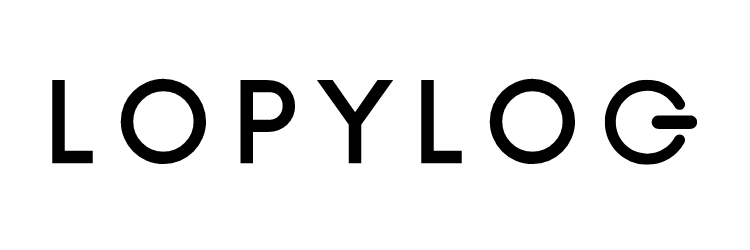ロジクールから、またまた1万円クラスで高機能なメカニカルキーボード「SIGNATURE K855」が登場しました。
有線モデルのSignature K835の「無線版」となるSignature K855ですが、赤軸(リニアキー)の軽快な打鍵感に、最大3台のマルチペアリング対応と、ロジクールならではの多機能なメカニカルキーボードです。

この記事では、そんなSIGNATURE K855を1ヶ月ほど実際に使ってみたわかったメリットデメリット、使用感など詳しくレポートしていこうと思います。
これといって特徴のない普通のメカニカルキーボードでも1万円強はするので、10,500円という安価で、軽やかなタイピングができる赤軸のメカニカルキーボードが手に入るのはいいかもしれません。
SIGNATURE K855の特徴と外観
あらゆるPC周辺機器を手掛けるロジクールから発売された、テンキーレスのメカニカルキーボード「SIGNATURE K855」。主なスペックは以下のとおりです。
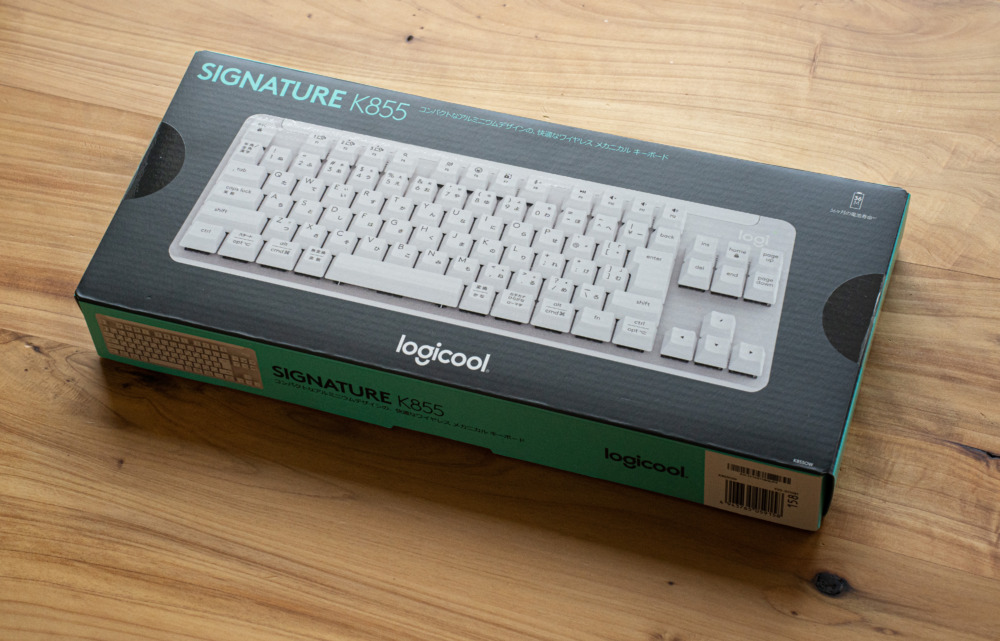
| 製品名 | SIGNATURE K855 |
|---|---|
| キーレイアウト | 日本語配列(テンキーレス) |
| キー構造/デザイン | TTC製メカニカルスイッチ |
| スイッチ | 赤軸(リニアキー) |
| キーピッチ | 19mm |
| キーストローク | 4.0mm(±0.4mm) |
| 押下圧 | 45g (±15mm) |
| 電池寿命 | 最長36ヶ月 |
| 無線方式 | Logi Bolt USBレシーバー、Bluetooth® Low Energy |
| 本体サイズ | 約355.2 × 38.8 × 138.8mm(幅×奥行×高さ) |
| 本体重量 | 692.4g(電池含む) |
| カラバリ | グラファイト、ペイルグレー、ブルーグレー、ローズ |
| 定価 | 10,500円(税込) |
カラーバリエーションが豊富なSignature K855。グラファイト、ペイルグレー、ブルーグレー、ローズの4色から選べます。




内容物は、紙類を除くと「キーボード本体」と「USBレシーバー」のみと必要最小限。

こちらがキーボード本体。今回はペイルグレーを使ってレビューしていきますが、ホワイト×アルミの組み合わせはやっぱりカッコイイですね。


キーの形状はちゃんと傾斜がついたプロファイルになっています。安価とはいえこのあたりは”ちゃんと”メカニカルキーボード。

本体自体を傾斜させるためのチルトレッグも搭載。

チルト無しの状態で4°、チルト有りで8度だそうです。筐体自体が湾曲していて手前に傾斜があるので、ぼくはレッグを折りたたんだ状態でも快適にタイピングできています。

キーストロークは4mmとやや深めで、タイピング感はごく一般的なメカニカルキーボードと似た打ち心地。

ワイヤレス駆動のSignature K855ですが、バッテリー式ではなく単4電池2本で動きます。なお乾電池は付属するので、開封後すぐに使い出せます。

電池持ちは最長で36ヶ月ということで、丸3年間は電池交換の必要がないとのこと。バッテリー残量を気にする必要がないし、なによりバッテリー内蔵型に比べて故障のリスクが小さいので個人的には電池駆動が有難いですね。
重量は電池込みで694g(実測)とやや重め。

気軽に持ち出して使うのは難しいかもですが、普段から600gほどのHHKB Professional HYBRID Type-Sを携帯してる筆者の感覚ではギリギリ持ち出せるかな〜といった感じですかね。
SIGNATURE K855を使ってみた

軽やかな打鍵感
Signature K855はキーストロークが4mmとやや深めではありますが、TTC製メカニカルスイッチの赤軸(リニアキー)を採用し打鍵感はとても軽快。

押下時に垂直にキーが動いてくれるので、しっかり安定感が感じられ、リズミカルかつ滑らかにキー入力できます。カシャカシャという軽快な打鍵音も個人的にめちゃくちゃツボですね。
タイピング音はこんな感じです。
青軸ほど接点を感じない赤軸ではありますが、タイピング音自体はそれなりに大きいので、静かなカフェや図書館なんかで使うのはちょっと厳しいですね。場合によってはオフィスなんかでも周りに気を遣ってしまうかもしれません。
リモートワークなどそこまで音を気にせずキーボードを選べる環境なら、どこまでも軽やかにタイピングができる赤軸メカニカルは良い選択肢だと思います。
オリジナルのスマートFnキー搭載
メディアキー(Fキー)にオリジナルキーを5つ搭載している点もこのキーボードの特徴です。

K855のオリジナルキー一覧
- F1〜F3:Easy-switchキー(端末切り替え)
- F4:探す機能
- F5:ディクテーションキー
- F6:絵文字入力
- F7:スクリーンショット
- F8:ミュートボタン
端末切り替えのEasy-switchキーがF1〜F3に割り当てされていて、そのほか音声入力で使うディクテーションキーや、絵文字入力などの便利なキーが配置されています。
また、メインキーの右側には「カーソルキー」をはじめ 「home」や「end」、「page up / down」をそなえ、オフィスワークでも使いやすい仕様になっています。

また、専用ソフトウェア 「Logi Options +」を使うことで、それぞれのキー割り当てのカスタマイズも可能です。
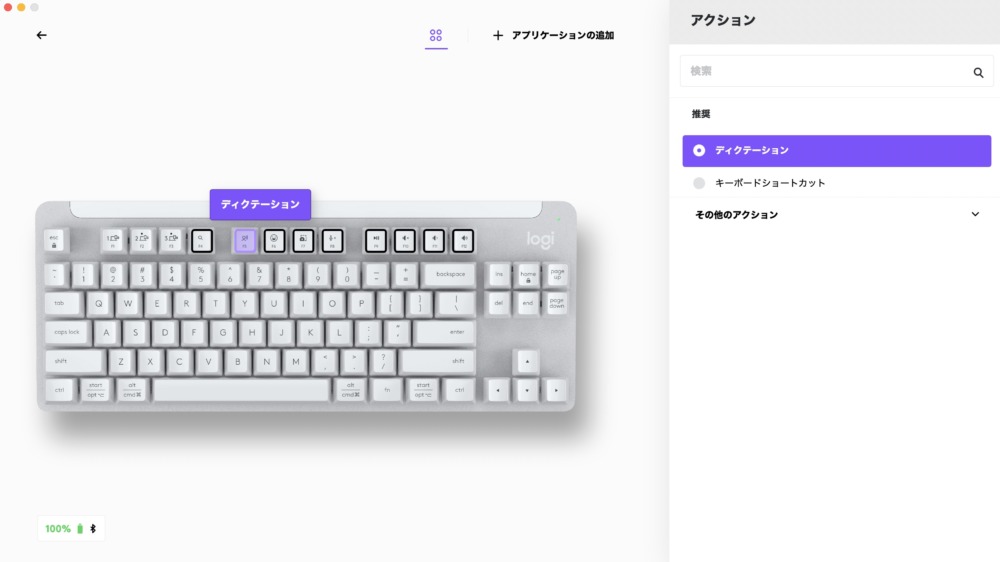
「Logi Options+」は以下よりダウンロードできます。
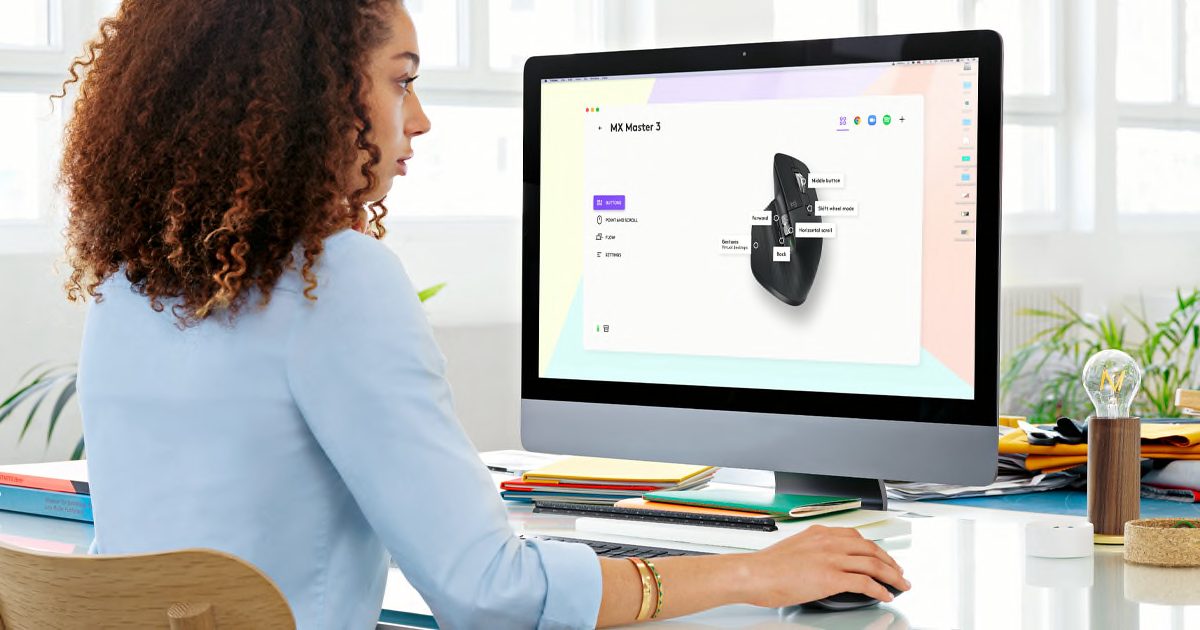
Logi Options +で主にできること
- キー割り当てのカスタマイズ
- アプリごとのプロファイル切り替え設定
- Easy-switch割り当て端末の編集
Logi Bolt対応
一般的なBluetoothによるワイヤレス接続にくわえ、新たな接続方式「Logi Bolt」が加わりました。

これまでは「Unifying」という接続方式が採用されていましたが、Logi Boltへのアップデートでよりセキュアで安定した接続が可能になっています。
ちなみに先日紹介した同社MXシリーズの「MX Master 3S」もマウスで初めてLogi Boltに対応しましたが、これら2つの機器を一つのレシーバーで一元管理できちゃいます。

自立式で保管しやすい
側面がフルフラットになっている設計上、チルトレックを起こすことで↓のように自立させることができます。

だからナニ?ってなるかもしれないですが、デスクで他の作業をするときに端っこに退避させられるので、狭い卓上とかでは重宝するんですよね。
普段MacBookをクラムシェルモードで使っている場合なんかも、PC本体のキーボードと使い分けたいときに省スペースで保管できるのが地味に便利だったり。
バックライトは非搭載
Signature K855は、バックライト非搭載なのでキーを光らせる云々はできません。

電池の消耗を考えるとバックライトがあったとしても僕はほぼ使わないっちゃ使わないんですが、そもそも光らないのが物足りなく感じる人や、暗いところでの視認性を求める人には不向きかもしれません。
よく見ないと分からないですが、キーの印字は刻印ではなくシールで貼り付けているタイプになっています。特にチープ感とかはないですが、長く使うとどうなるのか耐久性が少し気になるところ。

(今のところ)US配列がない
海外向けにはUS配列のモデルが発売されているのですが、日本では今のところ「日本語配列」しか選べないようです。

キーボードが好きな人やプログラマーなんかはUS配列モデルを愛用している人も多いと思いますが、いずれは日本でも英字配列モデルが買えるようになるといいですね。
ロジクールのコスパモデルで今すぐUS配列のものが欲しいという方は、本製品ではなくMX KEYS mini for macを検討されることをおすすめします。
Logicool SIGNATURE K855レビュー|まとめ

この価格で3台の端末を接続できる多接続ワイヤレスメカニカルキーボードってだけでも十分美味しいんですが、赤軸スイッチで軽快かつ素早くタイピングできるSignature K855は特に文章を書く人におすすめしたいキーボードです。
キーが光ったりしないぶん長く安定して使えるので、仕事道具として選ぶには最適な一台なんじゃないでしょうか。
なるべく手頃で高機能なメカニカルキーボードを導入してみたいという方は、ぜひSignature K855をチェックしてみてください。